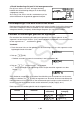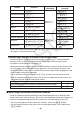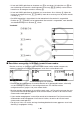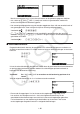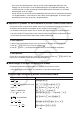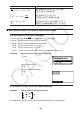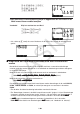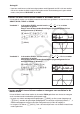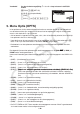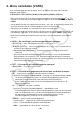Software Gebruiksaanwijzing
1-1515
Functie Intoetsen
Oorspronkelijke
uitdrukking
Uitdrukking na
invoeging
V()
Derdemachtswortel
(
3
)
Machtswortel
,(
x
)
e
x
((e
x
)
10
x
J(10
x
)
log(a,b)
(MATH)(log
a
b)
Absolute waarde
(MATH)(Abs)
Eerste afgeleide
(MATH)(
d/dx)
Tweede afgeleide
(MATH)(
d
2
/dx
2
)
Integraal
(MATH)(E)(°
dx)
Sommatie 3
(MATH)(E)(3( )
• Druk in de Lineaire invoer/uitvoer modus op #(INS) om de invoegmodus te activeren.
Zie pagina 1-6 voor meer informatie.
S Berekeningen wijzigen in de Math invoer/uitvoer modus
Om berekeningen in de Math invoer/uitvoer modus te wijzigen gaat u vrijwel op dezelfde
manier te werk als in de Lineaire invoer/uitvoer modus. Meer informatie vindt u onder
“Veranderen van berekeningen” op pagina 1-6.
Houd rekening met de volgende verschillen tussen de Math en Lineaire invoer/uitvoer modus.
• In de Lineaire invoer/uitvoer modus kunt u gegevens in overschrijfmodus invoeren, in de
Math invoer/uitvoer modus niet. In de Math invoer/uitvoer modus worden de gegevens altijd
op de huidige cursorpositie ingevoegd.
• Als u in de Math invoer/uitvoer modus op # drukt, gaat de cursor één spatie achteruit.
• Merk de volgende bewerkingen van de cursor op die u kunt gebruiken bij het invoeren van
een berekening met de Math invoer/uitvoer modus.
Om dit te doen: Drukt u op:
Verplaats de cursor van het einde van de berekening naar het begin
C
Verplaats de cursor van het begin van de berekening naar het einde
B
I Bewerkingen annuleren en opnieuw uitvoeren
U kunt de volgende procedures gebruiken tijdens de berekeningsinvoer in de Math invoer/
uitvoer modus (tot u drukt op de toets U) om de laatste bewerking met de toets ongedaan te
maken en de toetsbewerking opnieuw uit te voeren die u net heeft ongedaan gemaakt.
- Als u het laatste gebruik van de toetsen wilt annuleren, drukt u op: ?#(UNDO).
- Om het intoetsen opnieuw uit te voeren dat u net heeft geannuleerd, drukt u opnieuw op:
?#(UNDO).